ArcGISEngine开发之地图显示和专题图制作分析
《GIS 专题地图制作》 教学设计
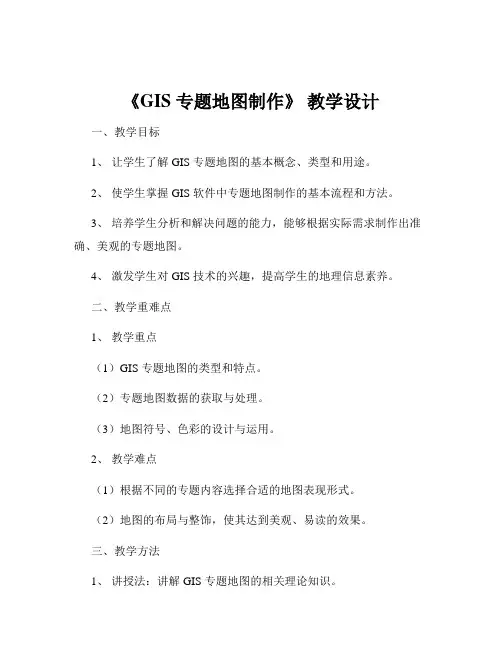
《GIS 专题地图制作》教学设计一、教学目标1、让学生了解 GIS 专题地图的基本概念、类型和用途。
2、使学生掌握 GIS 软件中专题地图制作的基本流程和方法。
3、培养学生分析和解决问题的能力,能够根据实际需求制作出准确、美观的专题地图。
4、激发学生对 GIS 技术的兴趣,提高学生的地理信息素养。
二、教学重难点1、教学重点(1)GIS 专题地图的类型和特点。
(2)专题地图数据的获取与处理。
(3)地图符号、色彩的设计与运用。
2、教学难点(1)根据不同的专题内容选择合适的地图表现形式。
(2)地图的布局与整饰,使其达到美观、易读的效果。
三、教学方法1、讲授法:讲解 GIS 专题地图的相关理论知识。
2、演示法:通过实际操作演示,让学生直观地了解制作过程。
3、实践法:学生亲自动手制作专题地图,巩固所学知识。
四、教学过程1、课程导入(约 10 分钟)通过展示一些常见的 GIS 专题地图,如人口分布地图、土地利用地图等,引导学生观察并思考这些地图所表达的信息,提问学生这些地图在生活中的应用,从而引出本节课的主题——GIS 专题地图制作。
2、知识讲解(约 30 分钟)(1)介绍 GIS 专题地图的概念、类型(如点状、线状、面状专题地图)和用途(如城市规划、资源管理、环境监测等)。
(2)讲解专题地图数据的来源,包括实地测量、遥感影像、统计数据等,以及如何对数据进行预处理和筛选。
(3)重点阐述地图符号和色彩的设计原则,如符号的形状、大小、颜色应与地图的主题和内容相匹配,色彩的对比度和协调性要适中。
3、操作演示(约 30 分钟)选择一款常用的 GIS 软件(如 ArcGIS),以一个简单的专题地图制作为例,进行详细的操作演示。
(1)打开软件,导入数据。
(2)选择合适的地图投影方式。
(3)根据数据特征和专题需求,创建专题图层,如分类符号图、分级符号图、饼图等。
(4)设计地图符号和色彩。
(5)添加地图标题、图例、比例尺、指北针等元素。
ArcGIS软件操作——地图制图
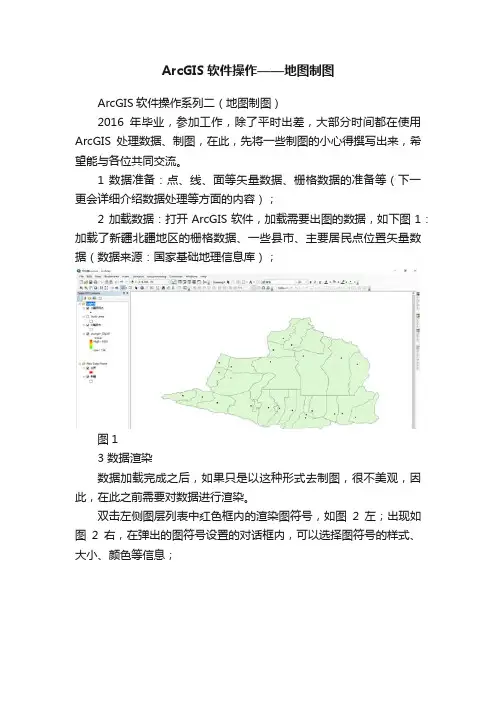
ArcGIS软件操作——地图制图ArcGIS软件操作系列二(地图制图)2016年毕业,参加工作,除了平时出差,大部分时间都在使用ArcGIS处理数据、制图,在此,先将一些制图的小心得撰写出来,希望能与各位共同交流。
1 数据准备:点、线、面等矢量数据、栅格数据的准备等(下一更会详细介绍数据处理等方面的内容);2 加载数据:打开ArcGIS软件,加载需要出图的数据,如下图1:加载了新疆北疆地区的栅格数据、一些县市、主要居民点位置矢量数据(数据来源:国家基础地理信息库);图13 数据渲染数据加载完成之后,如果只是以这种形式去制图,很不美观,因此,在此之前需要对数据进行渲染。
双击左侧图层列表中红色框内的渲染图符号,如图2左;出现如图2右,在弹出的图符号设置的对话框内,可以选择图符号的样式、大小、颜色等信息;图2如果只对点、线、面数据进行统一图符号渲染,就可以基本按上述思路去设置,栅格数据渲染更加简单,单击现有渲染图符号,进行颜色条带选择就OK了。
但在此处提一下:(1)如果需要根据某些县市名称不同,而对点、线、面进行不同符号渲染,则应选中图层,右键属性“Properties”,点击“Symbology”选项卡,然而点击“Categories”,在右侧Value Field选择分类显示的字段,之后下面Add All Values,就会以不同颜色来渲染不同要素,见图3;图3(2)如果需要对每个要素进行标注,则在图3界面中点击Labels 选项卡(图4),左上角蓝色框内的单选框一定要打√,否则不显示标注;下面红色框内的Label Field为需要标注的字段,本文以标注名称为例;Text Symbol可以设置标注的字体样式、大小、颜色等;图4地图渲染方式众多,写的就是一些常用的,多用一用,多去尝试下,就知道咋回事了,要知道“软件是经得起折腾的!”,下面是渲染过后的地图显示,见图5。
图54 地图制图啰嗦了这么久,到主题了~~~单击菜单“View——Layout View”,或者点击图5中红色框内的快捷按钮,都可以切换到地图制图模块(图6);图64.1 制图纸张的设置单击菜单“File——Page and Print Setup”,见图7,图7上面的红色框内是选择系统自带的纸张大小,下面的红色框内是自定义纸张大小,这些设置看个人制图需求;图74.2 添加地图图件信息地图图件信息包括:指北针、图例、比例尺、图名、经纬网格、制图人、制图单位、制图时间等,其中图名、指北针、图例、比例尺、经纬网格一般是必不可少的图件!4.2.1 添加指北针、比例尺单击菜单“Insert——North Arrow”,选择合适的指北针,点击OK就可以将指北针添加到制图区域;或者Insert——Scale bar,选择合适的比例尺,点击OK即可。
林业Arcgis地理信息系统专题图制作方法研究
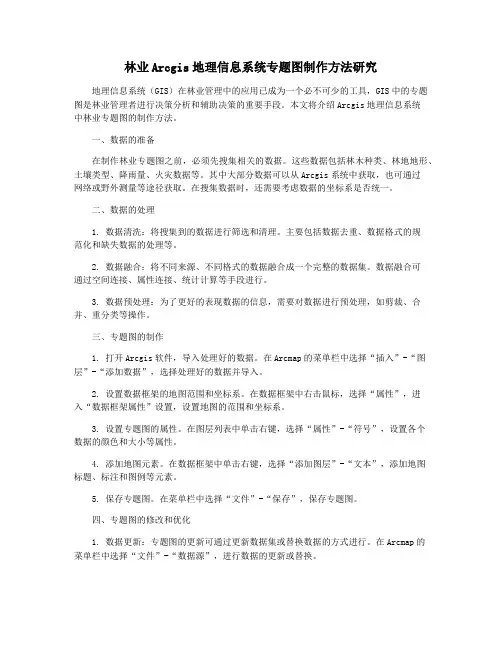
林业Arcgis地理信息系统专题图制作方法研究地理信息系统(GIS)在林业管理中的应用已成为一个必不可少的工具,GIS中的专题图是林业管理者进行决策分析和辅助决策的重要手段。
本文将介绍Arcgis地理信息系统中林业专题图的制作方法。
一、数据的准备在制作林业专题图之前,必须先搜集相关的数据。
这些数据包括林木种类、林地地形、土壤类型、降雨量、火灾数据等。
其中大部分数据可以从Arcgis系统中获取,也可通过网络或野外测量等途径获取。
在搜集数据时,还需要考虑数据的坐标系是否统一。
二、数据的处理1. 数据清洗:将搜集到的数据进行筛选和清理。
主要包括数据去重、数据格式的规范化和缺失数据的处理等。
2. 数据融合:将不同来源、不同格式的数据融合成一个完整的数据集。
数据融合可通过空间连接、属性连接、统计计算等手段进行。
3. 数据预处理:为了更好的表现数据的信息,需要对数据进行预处理,如剪裁、合并、重分类等操作。
三、专题图的制作1. 打开Arcgis软件,导入处理好的数据。
在Arcmap的菜单栏中选择“插入”-“图层”-“添加数据”,选择处理好的数据并导入。
2. 设置数据框架的地图范围和坐标系。
在数据框架中右击鼠标,选择“属性”,进入“数据框架属性”设置,设置地图的范围和坐标系。
3. 设置专题图的属性。
在图层列表中单击右键,选择“属性”-“符号”,设置各个数据的颜色和大小等属性。
4. 添加地图元素。
在数据框架中单击右键,选择“添加图层”-“文本”,添加地图标题、标注和图例等元素。
5. 保存专题图。
在菜单栏中选择“文件”-“保存”,保存专题图。
四、专题图的修改和优化1. 数据更新:专题图的更新可通过更新数据集或替换数据的方式进行。
在Arcmap的菜单栏中选择“文件”-“数据源”,进行数据的更新或替换。
2. 符号修改:修改专题图的符号可以通过重新设置数据属性,在“属性”-“符号”中进行相应的更改。
3. 地图显式设置:在制作专题图时,需要根据地图的业务需要,选择相应的图例、标签和方法等,使地图更具可读性和可视化效果。
ArcGIS Engine 中的地图组成及图层控制解析
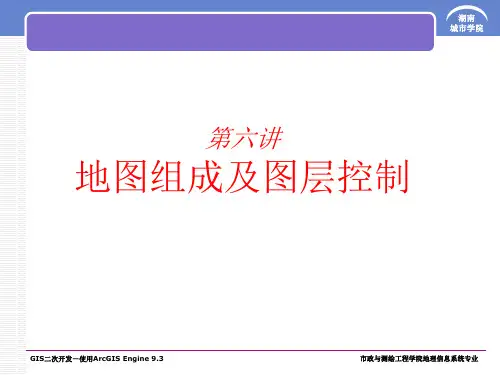
湖南
一、 Element对象-Graphics Element 城市学院
❖ 2、MarkerElement
▪ 在Map视图或PageLayout视图中表现为点的形式。 ▪ MarkerElement实现了IMarkerElement接口,
IMarkerElement接口只提供了Symbol属性,用于设置点 的样式。
❖ 1、LineElement
▪ 在Map视图或PageLayout视图中表现为线的形式。 ▪ LineElement实现了ILineElement接口,ILineElement接
口只提供了Symbol属性,用于设置线的样式。
GIS二次开发—使用ArcGIS Engine 9.3
市政与测绘工程学院地理信息系统专业
湖南 城市学院
第六讲
地图组成及图层控制
GIS二次开发—使用ArcGIS Engine 9.3
市政与测绘工程学院地理信息系统专业
主要内容
湖南 城市学院
1
Element对象
2
MapGrid对象
3
MapSurround对象
4
Style对象
5
添加、删除图层数据
6
图层控制
GIS二次开发—使用ArcGIS Engine 9.3
GIS二次开发—使用ArcGIS Engine 9.3
市政与测绘工程学院地理信息系统专业
湖南
一、 Element对象-Graphics Element 城市学院
❖ 5、FillShapeElement
▪ FillShapeElement泛化出了CircleElement、 EllipseElement、PolygonElement和RectangleElement 等。
一步步详解ArcGIS中制作专题地图
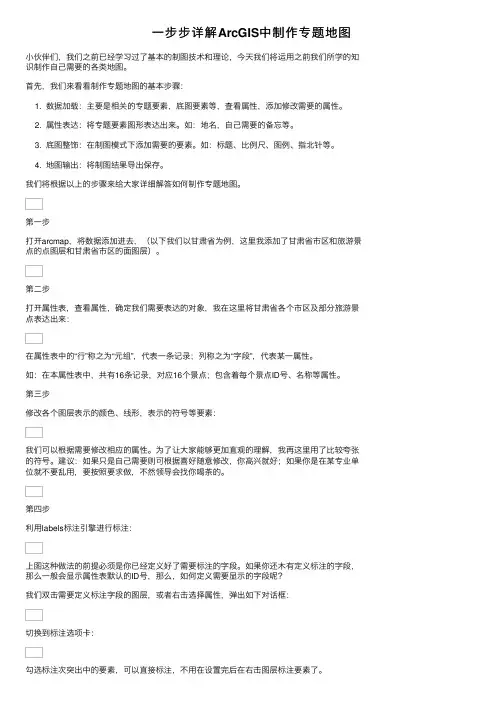
双击文本框,我们根据需要设置相应的属性:
点击更改符号,设置字体的大小、颜色等内容。
6.设置内图廓线: 插入——→内图廓线。
我们可以在四角拉取需要的大小。 我们还可以插入图片等其他要素。方法同上,这里不再赘述。 第八步 专题图输出: 点击文件——→导出地图。
设置文件名、输出路径、保存类型、分辨率、宽度、高度等。 设置好后点击确定即可。
这时可以设置图例各部分之间的间距,设置好后点击完成。 在图上将图例移动到合适的位置。 以上图例设置步骤也可以这样设置: 点击插入——→图例——→预览——→完成。 此时将图例移动到合适的位置。 双击图例可以设置以上步骤的属性。 此时我们可以右击选中图例,点击转换为图形:
再右击——→取消分组:
我们有看到图例被一个个分开:
第一步 打开arcmap,将数据添加进去,(以下我们以甘肃省为例,这里我添加了甘肃省市区和旅游景 点的点图层和甘肃省市区的面图层)。
第二步 打开属性表,查看属性,确定我们需要表达的对象,我在这里将甘肃省各个市区及部分旅游景 点表达出来:
在属性表中的“行”称之为“元组”,代表一条记录;列称之为“字段”,代表某一属性。 如:在本属性表中,共有16条记录,对应16个景点;包含着每个景点ID号、名称等属性。 第三步 修改各个图层表示的颜色、线形,表示的符号等要素:
切换到标注选项卡:
勾选标注次突出中的要素,可以直接标注,不用在设置完后在右击图层标注要素了。
在方法中可以选择标注的方法:以相同方式为所有要素加标注、定义要素类并且为每个类加不 同的标注。一般我们用第一种。 在标注字段栏选择需要的标注,也可以在后面的表达式中利用计算器同时加多个标注。 字段计算器的简单用法:点击表达式弹出相应对话框
Arcgis地图制作与显示
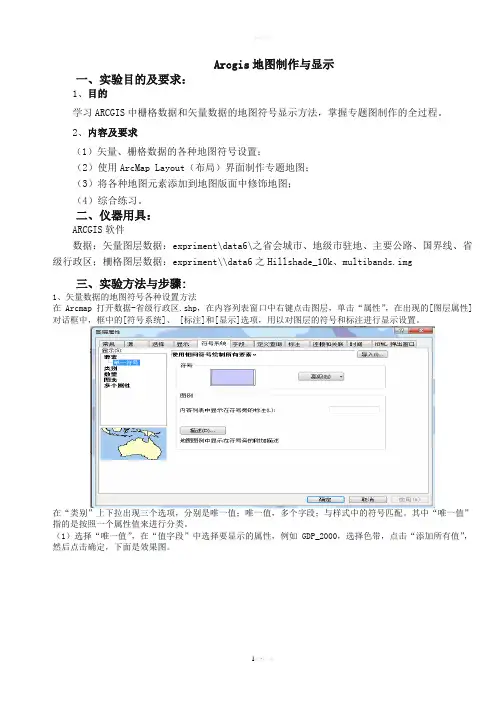
Arcgis地图制作与显示一、实验目的及要求:1、目的学习ARCGIS中栅格数据和矢量数据的地图符号显示方法,掌握专题图制作的全过程。
2、内容及要求(1)矢量、栅格数据的各种地图符号设置;(2)使用ArcMap Layout(布局)界面制作专题地图;(3)将各种地图元素添加到地图版面中修饰地图;(4)综合练习。
二、仪器用具:ARCGIS软件数据:矢量图层数据:expriment\data6\之省会城市、地级市驻地、主要公路、国界线、省级行政区;柵格图层数据:expriment\\data6之Hillshade_10k、multibands.img三、实验方法与步骤:1、矢量数据的地图符号各种设置方法在Arcmap打开数据-省级行政区.shp,在内容列表窗口中右键点击图层,单击“属性”,在出现的[图层属性]对话框中,框中的[符号系统]、 [标注]和[显示]选项,用以对图层的符号和标注进行显示设置。
在“类别”上下拉出现三个选项,分别是唯一值;唯一值,多个字段;与样式中的符号匹配。
其中“唯一值”指的是按照一个属性值来进行分类。
(1)选择“唯一值”,在“值字段”中选择要显示的属性,例如GDP_2000,选择色带,点击“添加所有值”,然后点击确定,下面是效果图。
(2)在“分类符号”中重新选择“唯一值,多个字段”,例如GDP_2000、name,选择色带,点击“添加所有值”,然后点击确定,下面是效果图。
(3)颜色分级符号的设置。
在字段值中选择GDP_2000,单击“分类”,在分类方法中选择“相等间距”,点击确定,在点击确定。
这是按GDP等级作为依据生成的各个省的等级图。
(4)这是以面积作为分类等级的各个省的等级图。
(4)粒度分级符号,这是“点密度”中,以城市化人口作为分类等级的效果图。
(5)图表选择“饼图”,将GDP_2000添加到右边的“符号字段”框中,选择好配色方案,点击确定。
条形图/柱状图2、栅格数据符号化(1)栅格符号单一设置:打开数据—hillshade,在图层列表中右键单击,选择“属性”,在“显示”框中选择“唯一值”,选择配色方案,点击确定。
专题地图制作步骤
简述Arc GIS 制作专题地图的方法许玉英现代测绘20131、数据源专题地图的数据源通常具有不同的坐标系统和地图投影,如编制专题地图用的卫星影像通常是WGS84 坐标系的,且地理精度低需要纠正,使用的数字地形图可能是1980 西安坐标系或其他坐标系,在编制专题地图的过程中,首先应统一各数据的坐标系统和地图投影。
地图投影就是按照一定的数学法则,将地球椭球面上的经纬网转换到平面上,使地面点位的地理坐标与地图上相对应的点位的平面直角坐标间,建立起一一对应的函数关系。
这对专题地图投影的选择与设计至关重要,它将直接影响地图的精度和使用价值2、数据采集数据的输入与采集在专题地图编制中,属性数据是定性或定量的描述地理事物的性质和特征。
在进行专题属性数据输入之前,必需按照专题地图的制图目的和要求定义要素类,就考虑图内要表示哪些内容,要素类是数据存储范畴的称谓,在数据显示范畴要素类对应地图图层,进而建立属性数据的字段、格式等设置。
在Arc GIS 中处理数据时,首先应明确数据的类型: 点、线、面,其次是定义相应的属性,如名称、编码等,在Arc Mao 中加载影像等数据文件,加载后就可采集所需要的信息了。
数据采集时可以先采集道路中心线数据,再根据道路宽度由Arc Map 自动生成道路面类数据,在此基础上再通过数据拓扑可以获得街区、广场、公园、绿地等面类数据。
面类数据的分类可以利用影像来进行,将分类特征输入属性项中。
编辑的过程中应注意地类划分的面与面之间不应有交叉和空隙,否则会影响出图效果,需要进行处理。
线状数据的编辑要注意不能重复,同一内容的线要素应尽量连通,去掉伪结点,如: 铁路、境界等应尽量连成一根。
点状数据编辑一般比较简单,只要输入进来就可以,但要注意分类和区分,可以建立相应的属性项加以标识。
3、专题地图的用色和符号化专题地图制作的关键是地图要素的用色和符号化。
一般来说,符号化方法可分为几类: 单一符号,分类符号,分级符号,组合符号,统计符号,色彩阴影等。
arcgis 专题地图 制作 教程
01 地图专题制图概论2.专题地图有哪些特征?专题地图和普通地图之间的区别?主题明确但内容广泛:只将一种或者几种与主题相关联的要素特别完备而详细地显示,而其他要素的显示较为概略,甚至不予显示。
时空表达:除了那些能见到和能进行测量的自然想象外,还有那些不能直接测量的自然现象或者人文现象;不仅表示现象的现状和分布,同时表示现象的动态变化和发展规律。
拥有图形标记语言:比如符号化的点、多边形,要引起读图人对所描绘的分布重要特征的关注4. 专题地图由哪些方面的要素构成?数学要素:坐标网、比例尺和地图定向。
专题要素地图底图要素5. 专题地图的分类:按内容分遥感技术的产生和发展,使专题地图制图从内容、形式到成图方法都有了根本性的突破,其越来越能满足不同比例尺专题制图对资料提出的要求。
遥感信息的现势性,宏观性、多时相性和立体覆盖能力,使其成为专题地图制图的重要信息源。
利用遥感信息编制专题地图是一项既能极大地提高成图的准确性,以保证其科学质量,又能大量节约人力、节约时间的工程。
但是,如果制图工作者对利用遥感信息如何实现分类,根据不同卫星提供的信息分辨率能实现多大的分类图版,与比例尺确定有什么关系都不了解的话,显然是难以利用遥感资料编好专题地图的。
GIS是在计算机技术的支持下用于信息采集、加工、存储、管理、分析。
输出与表达地理信息的系统。
地理信息系统的发展是从地图制图和地籍管理开始的,因此地理信息系统的主要功能之一是用于地图制图,但是它把地图这种独特的视觉化的效果和空间分析功能同数据库操作集成在一起,强调空间概念,注重空间分析,形成了强大的分析功能。
各种专题地图可以作为地理信息系统中的数据源之一被采用,加工,并为地理信息系统进行空间查询和分析提供依据,同时,更高层次的实用分析理论又再次以专题地图的形式再现。
因此专题地图不仅是地理信息系统构建时不可缺少的资源,也是地理信息系统分析成果的可视化表达。
Chp 2 专题内容的分布特征及其表示方法1.专题内容的分布特征有哪些?空间分布特征(表示方法的切入点)、数量特征/质量特征;时空(间)特征(后三个在于表示方法本身功能的强化)2. 各种现象的空间分布有哪些?1)点:分布面积较小或者点状分布,比如居民点,企业中心2)线:呈线状或带状分布,如道路、河流、海岸3)面:呈离散的或连续的面状分布①间断而成片分布在广大面积上的,如湖泊、沼泽②在大面积上分散分布,如人口分布,某种农作物播种等③连续而布满整个制图区域,如气温、地质构造、土壤类型PS:前两种可以转换4.比较异同分区统计图表法定点符号法范围法与质底法表达的面状分布现象特征和现象的性质面状轮廓的定义和各区域的概括程度是否具体现象点数法和分级统计图法一致反映现象谁昂指标是否反映真实地理分布现象分区统计图表法不宜与符号法或者其他精确定位的表示方法配合使用当分级数目增多,表达的信息的详细程度?空间分布的规律性?按照统计学原理,分级数量的多少与表达的概括程度呈反比。
基于ArcGIS Engine的专题地图制作的实现
安徽 农业科 学 , un l f n u A . c. 0 7 3 (4 : 14 4 4 J ra o A h i S i2 0 ,5 1 )4 4 — 1 7 o
责 任编 辑 王 丽莉 责任 校对 王 森
基 于 ArGI n ie的专题 地 图制作 的 实现 c SE gn
摘要 专题 制 图是 按照 特定 专题 渲染地 图的过程 。 用专题 渲染 在地 图上 显 示数 据 时 , 使 在数 据 列表 中几乎 无 法显现 的样 式和 趋势 可 以清 晰地展 现在 人们 面前 。A cnie r gn 有着 非常丰 富 的专题 地 图的制 作功 能 , E 它改善 和优 化 了地 图制 图过 程 , 高 了制 图效 率和现 有 提 数据 利 用率。笔 者就如 何应 用 A c n le r g 制作 专题地 图并结合 实例 进行 了介 绍 。 E n 关键 词 专题 地 图 ; 专题 变量 ; rE g e 符 号库 Ac ni ; n 中图分类号 T 12 P8 文献 标识 码 A 文章 编号 0 1—6 120 )4 0 14 0 57 6 1(0 7 1— 44 — 4
Re ia in o rog a al to f Ca t r phyo e a i a s d o c S g ne z fTh m tcM pBa e n Ar GI En i
H A G Y n -i t l ( r u t U i r t o C i s A a e y f c n e. e ig 0 0 9 U N o gq e a G a a n esy f hn e cd m i cs B in 0 4 ) d e v i e oS e j 1
Lyr 1 其主 要功 能 是控 制一 个 图层 特征 要素 的表 现形 ae 接 3, 式 ,它 可 以代 表地 图 中任 何 一 个 矢 量 图层 ,该 接 口下 的 R nee属 性是 对一 个 图层进行 渲染 的入 口。 edr r 例如 , 设 已 假 经 创 建 好 了 一 个 点 密 度 图 渲 染 组 件 对 象 D o esy D t ni D t R ne r 么通过 以下代码 就 可 以就其 与 图层 挂 钩 : G o edr , e那 P e Fa r LyrR ne 1pD t esy ed . 他渲染 接 et e ae. edr o D ni n e 。其 u e tR 口也和点 密度 图渲染接 口一样 与地 图图层挂 钩 , 从而实 现专
牟乃夏ArcEngine教程-第5章_地图制图详述
CharacterMarkerSymbol可以将点要素显示为字符,该类实现了 ICharacterMarkerSymbol接口,Font属性设置字体类型, Characterindex属性用于设置或返回要显示的字符。设置显示 的字符由ASCII码决定。
color类及其子类colorramp类及其子类colorramp类的对象可以产生颜色带这个类实现了icolorramp接口它定义了一系列颜色带的属性如size产生多少种颜色colors颜色带ienumcolorcolorramp是抽象类它有4个子类分别是presetcolorramp预设渐变色colorramp类及其子类colorramp类及其子类algorithmiccolorramp用起始颜色终止颜色确定一个颜色multipartcolorramp叠加产生颜色带randomcolorramp随机地创建一系列颜色presetcolorramp预设的颜色模式可存储13种颜色4种颜色带说明algorithmiccolorramp类介绍及代码示例algorithmiccolorramp是通过起止颜色来确定多个在这两个颜色之间的色带algorithmiccolorramp类实现了两个主要的接口
黄色(Yellow)和黑色(Black)四种颜色的油墨,使用分别从 0~100,也就是颜色从最浅到最深的数值。 数值越小颜色越浅,反之颜色则越深,当每种颜色都达 到最高值100时则为深黑色。
2)CMYK颜色模型
- 1、下载文档前请自行甄别文档内容的完整性,平台不提供额外的编辑、内容补充、找答案等附加服务。
- 2、"仅部分预览"的文档,不可在线预览部分如存在完整性等问题,可反馈申请退款(可完整预览的文档不适用该条件!)。
- 3、如文档侵犯您的权益,请联系客服反馈,我们会尽快为您处理(人工客服工作时间:9:00-18:30)。
Color对象是一个抽象类,有5个颜色子类
Байду номын сангаас
CMYKColor、RGBColor、HSVColor、HLSColor、GrayColor
1.2 ColorRamp对象
ColorRamp类是一个抽象类,它包括4个子类分别是: RandomColorRamp(随机颜色带) PresetColorRamp(预设颜色带) AlgorithmicColorRamp(起止颜色带)
SimpleMarkerSymbol 简单类型的点状符号 五种类型:Square、Cross、Circle、X、Diamond
ArrowMarkerSymbol 箭头形式的符号
Length属性:箭头的顶点到底边的距离
Width属性:箭头底边的宽度 Style属性:箭头符号样式,esriAMSPlain
平排列方式、垂直排列方式和文本等内容。
2.5 3DChartSymbol对象
3DChartSymbol是一个抽象类,它拥有三个子类:
BarChart PieChart StackedChart 它本质上是一种Marker符号,一般用于ChartRenderer对象的着色,
而且这个着色方法常常是基于多个属性的。
StackedChartSymbol符号使用的柱是堆垒而成的。
3 使用ServerStyle
ArcGIS Desktop中的Style符号库文件,在ArcGIS Engine开发中
对应的是ServerStyle符号库,其体系如下图所示:
用于获取ServerStyle符号库中的符号主要涉及到以下接口如表所示:
CharacterMarkerSymbol 字符形式的符号 CharacterIndex属性:通过ASCⅡ码确定字符
PictureMarkerSymbol 以图片为背景的符号
PictureMarkerSymbol::CreateMarkerSymbolFromFile方法
从磁盘上获取一张位图
MultiPartColorRamp(叠加颜色带)
AlgorithmicColorRamp颜色带:
通过起止颜色来确定多个在这两个颜色之间的色带。
AlgorithmicColorRamp类实现了两个接口:IColorRamp和 IAlgorithmicColorRamp,两个接口之间是接口继承关系,后者包
AE开发之地图的显示
如何使用颜色对象 如何使用符号对象 如何对要素进行着色以生成不同类型的专题图
1.添加颜色—颜色对象
ArcGIS提供的颜色模型有:
RGB模型
CMYK模型
HSV模型
Gray模型
HLS模型
Hue-色调 Saturation-饱和度 Value-明度
1.1 Color对象
设置对象的Picture属性来将一张图片设置为点符号
MultiLayerMarkerSymbol 多个符号叠加生成新的符号
2.2 LineSymbol对象
LineSymbol对象是用于修饰线型几何对象的符号,它拥有八个子类,
其中不同的子类可以产生不同类型的线符号。
ILineSymbol接口定义了两个公共属性:Color和Width
ITextSymbol接口是定义文本字符样式的主要接口,它定义的
ITextSymbol::Font属性是产生一个TextSymbol符号的关键。可以使
用IFontDisp接口来设置字体的大小和是否是粗体、倾斜等属性。
使用ITextSymbol接口还可以定义TextSymbol对象的颜色、角度、水
SimpleLineSymbol简单线符号 主要属性是Style,用来确定线的形式,其拥有的线类型有7种。
CartographicLineSymbol制图线符号:ICartographicLineSymbol
接口主要用于设置线符号的节点属性,Cap属性用于设置线要素首尾端 点的形状;Join属性用于设置线要素转折处的样式。
LineFillSymbol线填充符号
MarkerFillSymbol点填充符号
GradientFillSymbol渐变颜色填充符号
PictureFillSymbol图片填充符号
MultilayerFillSymbol
DotDensityFillSymbol点密度填充符号
2.4 TextSymbol对象
PictureLineSymbol图片线符号:可以将一条线对象通过一张位图图 片表现出来,当系统需要设置非常特殊的线符号时可以使用这个对象 来完成。
MultiLayerLineSymbol多图层线符号:使用重叠符号的方法生成新
的线符号。
2.3 FillSymbol对象
SimpleFillSymbol简单填充符号
含了前者所有的方法和属性。
IRandomColorRamp颜色带: 在Unique Break着色中系统使用的最多的是随机颜色。 RandomColorRamp需要设定一个HSV颜色模型的范围,颜色将在这个
范围内随机出现。
2. 图形的外观——Symbol对象
ArcGIS Engine9.3为开发人员提供了32种符号 三大类符号来绘制地理要素的几何图形: MarkerSymbol、LineSymbol与FillSymbol
此外还有两种特殊类型的符号:
TextSymbol用于文字标注
3D Chart符号用于显示饼图等三维对象
2.1 MarkerSymbol对象
MarkerSymbol对象是用于修饰点对象的符号 它拥有12个子类,分别产生不同类型的点符号 所有的MarkerSymbol类都实现了IMarkerSymbol接口 这个接口定义了标记符号的公共方法和属性如角度、颜色、 大小和X,Y偏移量等。
BarChartSymbol是最常用的三维着色符号,它使用不同类型的柱
子来代表一个要素类中不同的属性,而柱子的高度取决于属性值的 大小。
PieChartSymbol符号进行着色的方法是使用一个饼图来显示不同 要素类中的不同属性,不同的属性按照它们的数值大小占有一个饼 图中的不同比例的扇形区域。
